 瞩目视频会议PC端 5.5.112300.0 官方版
瞩目视频会议PC端 5.5.112300.0 官方版
- 软件版本:5.5.112300.0 官方版
- 软件授权:免费软件
- 软件类型:国产软件
- 软件语言:简体中文
- 应用平台:WinALL
- 更新时间:2022-06-08
- 软件大小:99.73MB
- 软件评分:
-
 瞩目视频会议PC端 5.5.112300.0 官方版
99.73MB
瞩目视频会议PC端 5.5.112300.0 官方版
99.73MB

瞩目视频会议是一款由随锐科技推出的免费的视频会议软件。瞩目视频会议为大家提供了便捷的线上视频会议服务,其拥有高清视频画质、视频通信云服务,可以适用于不同的网络环境,支持多个终端同时在线开会。本站为您提供瞩目视频会议PC端下载。
瞩目视频会议PC端软件特色
页面风格简洁
软件页面杜绝一切花里胡哨,用最简洁的页面为用户献上最真挚的服务体验!
会议控制功能强大
会议召开前,会议主持人可以设置会议类型、指定参会者的参会方式、设置会议密码、设置是否允许在主持人加入前开始会议。会议期间,会议主持人可以控制会议。真正做到线上开会井然有序。
宽带自适应,规避一切网络问题
瞩目视频会议在进行视频通话时可动态检测网络情况,灵活调整带宽使用,规避网络波动。
瞩目视频会议PC端使用方法
瞩目视频会议如何共享屏幕?
第一步,先开启会议。开启会议之后会看到最下边的任务栏会有以下7个基本栏,可能会隐藏,隐藏的时候晃动一下鼠标就出来了。
第二步:开始共享屏幕:直接点击共享屏幕,就可以把自己当前选中的屏幕共享给大家,一般默认为第一个屏幕选项。因为主持人端如果想让对方听到你电脑上播放的声音等,可以勾选共享电脑声音选项。然后点击右下角蓝色的共享屏幕。需要注意的是:共享屏幕,共享不了你的瞩目界面,共享的是你的非瞩目界面,比如你想讲ppt就可以共享ppt。如果什么都没有打开,默认共享你的桌面,共享的界面你这边可以看到。
共享屏幕之后:会看到7个选项按钮,可能会隐藏,隐藏的时候晃动一下鼠标就出来了。静音、启动(关闭)视频、暂停共享这些都是对于自己端的操作,字面意思;管理参会人,下次专门给大家分享;新的共享:指再共享一个自己的新界面。
这里主要给大家展示一下注释界面和更多界面。
注释的话:就是给主持人自己这边给自己当前共享的界面添加注释,文本:添加文字;画图:里面有各种形状线条等;格式里面可以变换颜色。
更多里面可以做的时候就比较多了,如下图:可以聊天,加字幕,把参会人分组,邀请其他人,录制等;不允许参会人添加注释:这个需要注意一下,就是不让其他参会在你共享的屏幕上涂涂画画,默认情况下参会人是可以在你共享的满屏幕上做涂改的。
停止共享:就可以退出当前的共享屏幕了。回到最初的界面了。
回到瞩目界面,共享屏幕的右侧还有一个向上的符号,可以点开
点开时候,里面有三项,当我们需要让多个参会人同时共享屏幕的时候,可以再第二个多个参会人可以同时共享屏幕的前面画对勾。
高级共享选项里面,点开可以看到如下图所示操作,可以根据需要自行勾选。
瞩目视频会议如何加入会议?
瞩目支持两种入会方式
1、打开客户端,登录之后点击“加入会议”,输入会议ID,进入会议中。
2、如有会议链接,则可以直接点击会议链接,登录后加入会议。
瞩目视频会议如何开启会议?
开启即时会议,如果要开启即时会议,可以在登录后直接点击“开始会议”。
开启已安排的会议在“会议”中,查询到已安排的会议,点击“开会”,即可自动会议
可以对会议进行提前预约,省去临时设置的麻烦
其他视频会议软件推荐
腾讯会议是一款灵活·高效·稳定·安全的视频会议软件。它支持全平台+多终端,并且与你的微信账户无缝衔接,可以微信登录一键入会,并且还可连接企业应用。腾讯会议适应性更强,兼容性更强,受众群体更多一些。本站为您提供腾讯会议下载:
瞩目视频会议PC端更新日志:
1.修复若干bug;
2.优化细节问题;
-
 文本计算器 1.0
1.18MB
文本计算器 1.0
1.18MB
-
 瞩目视频会议PC端 5.5.112300.0 官方版
99.73MB
瞩目视频会议PC端 5.5.112300.0 官方版
99.73MB
-
 查找我的iphone 电脑版 v4.0
11.3MB
查找我的iphone 电脑版 v4.0
11.3MB
-
 绿豆刷机神器 6.0
23.06MB
绿豆刷机神器 6.0
23.06MB
-
 ifunbox(ios文件管理器) 2.94.2520.758 官方中文版
20MB
ifunbox(ios文件管理器) 2.94.2520.758 官方中文版
20MB
-
 iFunBox 3.0.3106
21.55MB
iFunBox 3.0.3106
21.55MB
-
 电脑尺子 2.41 中文版
0.59MB
电脑尺子 2.41 中文版
0.59MB
-
 一键隐藏任意窗口 HiddeX 2.5 Build 20
0.28MB
一键隐藏任意窗口 HiddeX 2.5 Build 20
0.28MB
-
 诺基亚Ovi套件 3.4.49 简体中文版
89.17MB
诺基亚Ovi套件 3.4.49 简体中文版
89.17MB
-
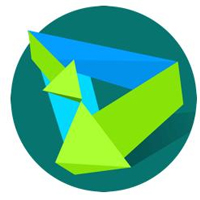 华为手机助手 v13.0.0.310 官方版
47.3MB
华为手机助手 v13.0.0.310 官方版
47.3MB
-
 爱思助手电脑版 v8.16最新版
227.36 MB
爱思助手电脑版 v8.16最新版
227.36 MB
-
 百度手机助手 v6.10.18.1708 官方版
65.5MB
百度手机助手 v6.10.18.1708 官方版
65.5MB
-
 华为手机助手 v13.0.0.310 官方版
47.33MB
华为手机助手 v13.0.0.310 官方版
47.33MB
-
 应用宝 5.8.3.5400 官方版
46.03MB
应用宝 5.8.3.5400 官方版
46.03MB
-
 HTC一键解锁工具 0.5.7 官方免费版
2.14MB
HTC一键解锁工具 0.5.7 官方免费版
2.14MB
-
 PP助手 6.0.4.22官方版
71.39MB
PP助手 6.0.4.22官方版
71.39MB
-
 pp助手 6.0.4.22官方版
71.39MB
pp助手 6.0.4.22官方版
71.39MB
-
 pp助手 6.0.4.22官方版
71.39MB
pp助手 6.0.4.22官方版
71.39MB
-
 蛋仔派对 v1.0.58 官方最新版
大小:99.73MB
蛋仔派对 v1.0.58 官方最新版
大小:99.73MB
-
 迅游 6.0.1012官方版
大小:99.73MB
迅游 6.0.1012官方版
大小:99.73MB
-
 临商银行网银助手 1.0.20.609
大小:99.73MB
临商银行网银助手 1.0.20.609
大小:99.73MB
-
 风灵软件管家 1.0.6.3官方最新版
大小:99.73MB
风灵软件管家 1.0.6.3官方最新版
大小:99.73MB
-
 Android Studio 2.1.2.0 官方版
大小:99.73MB
Android Studio 2.1.2.0 官方版
大小:99.73MB
-
 火绒安全软件 v5.0.73.4 官方个人版
大小:99.73MB
火绒安全软件 v5.0.73.4 官方个人版
大小:99.73MB
-
 WondershareFilmora家庭视频剪辑软件 12.0.9
大小:99.73MB
WondershareFilmora家庭视频剪辑软件 12.0.9
大小:99.73MB
-
 U号租 2.0.0.1 官方正版
大小:99.73MB
U号租 2.0.0.1 官方正版
大小:99.73MB
-
 QQ浏览器 11.4官方版
大小:99.73MB
QQ浏览器 11.4官方版
大小:99.73MB
-
 Petal出行 v2.8.0.300
大小:99.73MB
Petal出行 v2.8.0.300
大小:99.73MB
-
 跳跳鱼视频处理大师Mac版 V2.0.3
大小:99.73MB
跳跳鱼视频处理大师Mac版 V2.0.3
大小:99.73MB
-
 跳跳鱼文件批量重命名Mac版 2.0.7.1
大小:99.73MB
跳跳鱼文件批量重命名Mac版 2.0.7.1
大小:99.73MB
-
 中国移动云视讯Mac 3.1.0 正式版
大小:99.73MB
中国移动云视讯Mac 3.1.0 正式版
大小:99.73MB
-
 东方者软件库 2.5官方版
大小:99.73MB
东方者软件库 2.5官方版
大小:99.73MB
-
 河豚视频 5.4.0
大小:99.73MB
河豚视频 5.4.0
大小:99.73MB
-
 5866游戏盒子 v2.6.1.0
大小:99.73MB
5866游戏盒子 v2.6.1.0
大小:99.73MB
-
 Notion 2.0.45 最新版
大小:99.73MB
Notion 2.0.45 最新版
大小:99.73MB
-
 Notion for Windows 2.0.45
大小:99.73MB
Notion for Windows 2.0.45
大小:99.73MB
-
 中国移动云视讯 3.16.0.8438.0530.2098
大小:99.73MB
中国移动云视讯 3.16.0.8438.0530.2098
大小:99.73MB
-
 邪恶冥刻 2023中文版1.0.0
大小:99.73MB
邪恶冥刻 2023中文版1.0.0
大小:99.73MB